Il existe un certain nombre d'outils que vous pouvez utiliser pour télécharger des vidéos à partir d'Internet. Certains sites Web peuvent créer des liens de téléchargement de vidéos à partir de sites de diffusion en continu lorsque vous fournissez une URL. Des programmes de téléchargement vidéo existent pour Android ou Windows, mais vous pouvez également utiliser des extensions de navigateur pour ne jamais avoir à quitter votre navigateur. La plupart des applications de téléchargement de vidéos pour iOS sont rapidement supprimées de l'App Store, mais vous pouvez utiliser un téléchargeur Web et utiliser une application d'exploration de fichiers pour localiser vos vidéos téléchargées. Enfin, vous pouvez utiliser le logiciel BitTorrent pour télécharger des vidéos provenant de pairs.
Méthode One of Six:
Téléchargement avec SaveTheVideo (Any Platform)
- 1 Allez sur le site de SaveTheVideo. Ouvrir www.savethevideo.com dans votre navigateur Web préféré.
- 2 Copiez et collez l'URL de la vidéo que vous souhaitez télécharger. Collez l'URL dans le champ de texte situé sous la barre de menus supérieure de la page.
- Vous pouvez afficher une liste des sites pris en charge pour le téléchargement sur la page principale sous «Sites pris en charge».
- Les sites répertoriés en rouge requièrent l'installation des extensions de navigateur d'aide TamperMonkey et KeepVid liées sur le site. Les navigateurs mobiles ne prennent pas en charge l'installation d'extension et ne pourront pas télécharger depuis ces sites.
- 3 Cliquez sur “DOWNLOAD VIDEO”. Ceci est situé à droite du champ de texte URL et vous amène à une page avec divers liens de téléchargement.
- 4 Cliquez sur l'un des liens de format. Chaque lien affichera la qualité et le format de la vidéo. Certains formats peuvent être uniquement vidéo ou audio (et seront étiquetés comme tels), alors assurez-vous de vérifier avant de commencer votre téléchargement.
- 5 Téléchargez et ouvrez My Media (iOS uniquement). Cette application vous permettra de rechercher et d'afficher les fichiers vidéo téléchargés depuis le navigateur.[1]
Méthode deux sur six:
Utiliser FVD (Android)
-
 1 Téléchargez et ouvrez FVD. Vous pouvez l’acquérir sur le Play Store
1 Téléchargez et ouvrez FVD. Vous pouvez l’acquérir sur le Play Store - Cette application ne prend plus en charge le téléchargement de YouTube en raison de ses conditions d'utilisation.
-
 2 Appuyez sur “Ouvrir le navigateur”. Ce bouton est situé au centre de l'écran et ouvre une fenêtre de navigateur à l'intérieur de l'application.
2 Appuyez sur “Ouvrir le navigateur”. Ce bouton est situé au centre de l'écran et ouvre une fenêtre de navigateur à l'intérieur de l'application. -
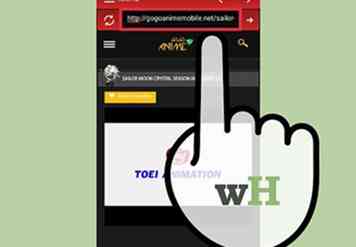 3 Accédez à une vidéo. Vous pouvez utiliser le navigateur in-app comme tout autre navigateur Web pour rechercher et visiter des pages contenant des vidéos.
3 Accédez à une vidéo. Vous pouvez utiliser le navigateur in-app comme tout autre navigateur Web pour rechercher et visiter des pages contenant des vidéos. -
 4 Appuyez sur une vidéo sur la page. FVD vous amènera à une page de sauvegarde.
4 Appuyez sur une vidéo sur la page. FVD vous amènera à une page de sauvegarde. -
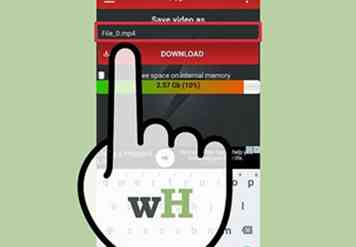 5 Entrez un nom de fichier (facultatif). Sélectionnez le champ de texte en haut et entrez le nom sous lequel vous souhaitez enregistrer le fichier.
5 Entrez un nom de fichier (facultatif). Sélectionnez le champ de texte en haut et entrez le nom sous lequel vous souhaitez enregistrer le fichier. - FVD va automatiquement extraire un nom de fichier du site, mais ceux-ci ne seront parfois que de longues chaînes de caractères ou de nombres apparemment aléatoires.
-
 6 Appuyez sur "Télécharger". Ce bouton se trouve sous le champ de texte du nom de fichier et téléchargera le fichier sur votre appareil.[2]
6 Appuyez sur "Télécharger". Ce bouton se trouve sous le champ de texte du nom de fichier et téléchargera le fichier sur votre appareil.[2] -
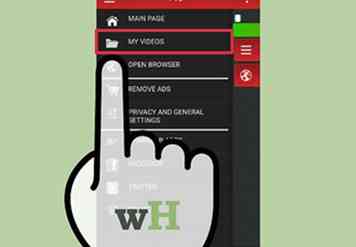 7 Affichez votre vidéo. Vous pouvez accéder à vos vidéos directement à partir de FVD en utilisant le navigateur de fichiers in-app:
7 Affichez votre vidéo. Vous pouvez accéder à vos vidéos directement à partir de FVD en utilisant le navigateur de fichiers in-app: - Revenez à la page principale de FVD.
- Appuyez sur “Menu”. Ceci est situé juste au-dessus de “Open Browser” au centre de la page.
- "Mes vidéos". Une liste de vos téléchargements apparaîtra.
- Appuyez sur une vidéo pour jouer.
- Vous pouvez également télécharger une application d’explorateur de fichiers distincte si vous ne souhaitez pas utiliser FVD pour parcourir et afficher des vidéos.
Méthode trois sur six:
Utilisation de Video Downloader Professional (Chrome)
-
 1 Accédez à la page d'extension de Video Downloader Professional. Vous devez utiliser Google Chrome pour installer cette extension.
1 Accédez à la page d'extension de Video Downloader Professional. Vous devez utiliser Google Chrome pour installer cette extension. - Les extensions de navigateur ne sont pas prises en charge sur les versions mobiles du navigateur.
-
 2 Cliquez sur "Ajouter à Chrome". Si vous utilisez un navigateur autre que Chrome, ce bouton vous invite à installer Chrome à la place.
2 Cliquez sur "Ajouter à Chrome". Si vous utilisez un navigateur autre que Chrome, ce bouton vous invite à installer Chrome à la place. -
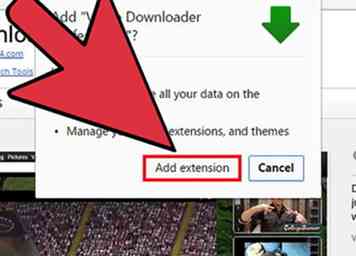 3 Cliquez sur "Ajouter une extension". Cela apparaîtra dans un petit popup après un moment et installera l'extension.
3 Cliquez sur "Ajouter une extension". Cela apparaîtra dans un petit popup après un moment et installera l'extension. - Vous devrez peut-être redémarrer votre navigateur pour terminer l'installation.
-
 4 Aller à une page avec des vidéos. Video Downloader Professional détectera automatiquement toutes les vidéos sur la page.
4 Aller à une page avec des vidéos. Video Downloader Professional détectera automatiquement toutes les vidéos sur la page. -
 5 Cliquez sur l'icône Video Downloader Professional (flèche verte). Ce sera situé à droite de la barre d'adresse dans votre navigateur et ouvrira un menu.
5 Cliquez sur l'icône Video Downloader Professional (flèche verte). Ce sera situé à droite de la barre d'adresse dans votre navigateur et ouvrira un menu. -
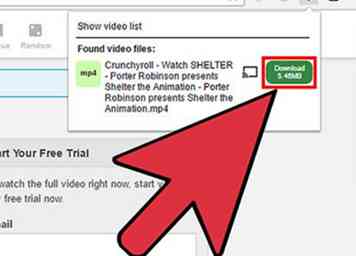 6 Cliquez sur une vidéo dans la liste. Le menu qui apparaît répertorie toutes les vidéos téléchargeables sur la page. La sélection d'une vidéo l'ajoutera à votre file d'attente de téléchargement.
6 Cliquez sur une vidéo dans la liste. Le menu qui apparaît répertorie toutes les vidéos téléchargeables sur la page. La sélection d'une vidéo l'ajoutera à votre file d'attente de téléchargement. - Vous pouvez afficher vos téléchargements en appuyant sur Ctrl+J ou en ouvrant le menu (3 points verticaux) et en sélectionnant «Téléchargements».
Méthode quatre sur six:
Utilisation de Video DownloadHelper (Firefox)
-
 1 Accédez à la page de téléchargement de vidéos dans Firefox. Vous pouvez également ouvrir le menu Firefox (☰) et cliquer sur «Add-Ons» pour rechercher «Video DownloadHelper».
1 Accédez à la page de téléchargement de vidéos dans Firefox. Vous pouvez également ouvrir le menu Firefox (☰) et cliquer sur «Add-Ons» pour rechercher «Video DownloadHelper». -
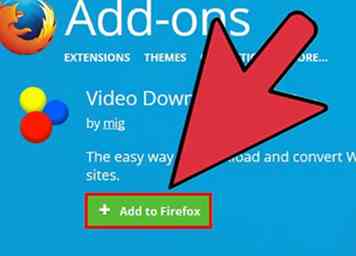 2 Cliquez sur "Ajouter à Firefox". Une barre de téléchargement apparaîtra dans le coin supérieur gauche.
2 Cliquez sur "Ajouter à Firefox". Une barre de téléchargement apparaîtra dans le coin supérieur gauche. -
 3 Cliquez sur "Installer". Vous pouvez être invité à redémarrer votre navigateur après l'installation.
3 Cliquez sur "Installer". Vous pouvez être invité à redémarrer votre navigateur après l'installation. -
 4 Aller à une page avec des vidéos. L'addon détectera les vidéos sur la page.
4 Aller à une page avec des vidéos. L'addon détectera les vidéos sur la page. -
 5 Cliquez sur l'icône Video DownloadHelper (points colorés). Ce sera situé dans le coin supérieur droit à côté de la barre d'adresse et fera apparaître un menu.
5 Cliquez sur l'icône Video DownloadHelper (points colorés). Ce sera situé dans le coin supérieur droit à côté de la barre d'adresse et fera apparaître un menu. -
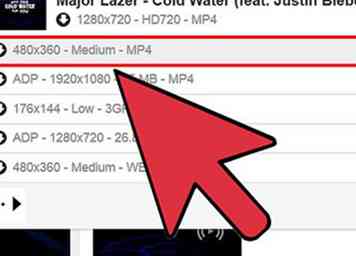 6 Cliquez sur une vidéo dans la liste. Le menu qui apparaît répertorie toutes les vidéos téléchargeables sur la page. La sélection d'une vidéo l'ajoutera à votre file d'attente de téléchargement.
6 Cliquez sur une vidéo dans la liste. Le menu qui apparaît répertorie toutes les vidéos téléchargeables sur la page. La sélection d'une vidéo l'ajoutera à votre file d'attente de téléchargement. - Vous pouvez afficher vos téléchargements en appuyant sur Ctrl+J ou en cliquant sur l'icône de téléchargement (flèche vers le bas) dans le coin supérieur droit.
Méthode cinq sur six:
Utilisation de Freemake Video Downloader (Windows)
-
 1 Allez sur le site freemake.
1 Allez sur le site freemake. -
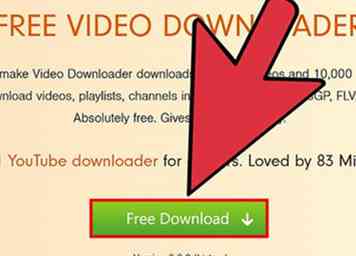 2 Téléchargez et ouvrez Video Downloader. Cliquez sur «Téléchargement gratuit» et ouvrez le programme une fois l'installation terminée.
2 Téléchargez et ouvrez Video Downloader. Cliquez sur «Téléchargement gratuit» et ouvrez le programme une fois l'installation terminée. -
 3 Accédez à une vidéo dans votre navigateur Web.
3 Accédez à une vidéo dans votre navigateur Web. -
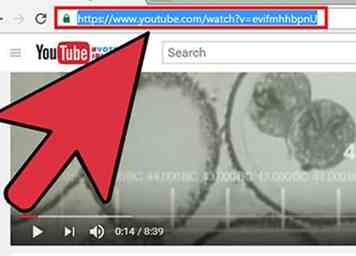 4 Copiez l'URL. Mettez l'adresse complète en surbrillance et appuyez sur Ctrl+C.
4 Copiez l'URL. Mettez l'adresse complète en surbrillance et appuyez sur Ctrl+C. -
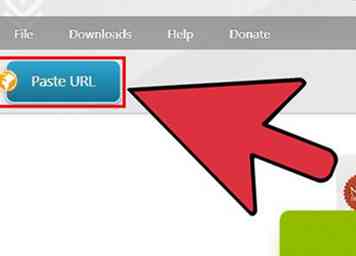 5 Appuyez sur "Coller URL". Ce bouton se trouve dans le coin supérieur droit de la fenêtre Freemake VideoDownloader. L'URL sera automatiquement extraite de votre presse-papiers et ouvrira une fenêtre d'options de téléchargement.
5 Appuyez sur "Coller URL". Ce bouton se trouve dans le coin supérieur droit de la fenêtre Freemake VideoDownloader. L'URL sera automatiquement extraite de votre presse-papiers et ouvrira une fenêtre d'options de téléchargement. -
 6 Sélectionnez une option de qualité. Les options afficheront le type de fichier, la résolution et la taille du fichier.
6 Sélectionnez une option de qualité. Les options afficheront le type de fichier, la résolution et la taille du fichier. - Les fichiers compatibles avec les appareils iOS afficheront une icône Apple à côté d'eux.
-
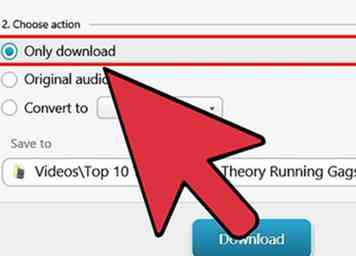 7 Sélectionnez une option d'action. Vous pouvez choisir de télécharger le fichier vidéo tel quel ou de sélectionner un format de fichier à convertir.[3]
7 Sélectionnez une option d'action. Vous pouvez choisir de télécharger le fichier vidéo tel quel ou de sélectionner un format de fichier à convertir.[3] -
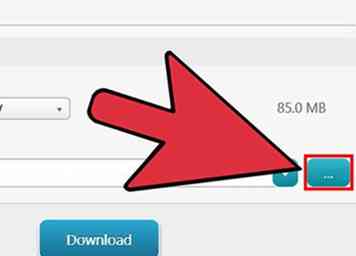 8 Cliquez sur ".… »Pour choisir un emplacement de sauvegarde. Ce bouton est situé dans la troisième section à droite et vous permet de changer l’endroit où les vidéos sont téléchargées.
8 Cliquez sur ".… »Pour choisir un emplacement de sauvegarde. Ce bouton est situé dans la troisième section à droite et vous permet de changer l’endroit où les vidéos sont téléchargées. -
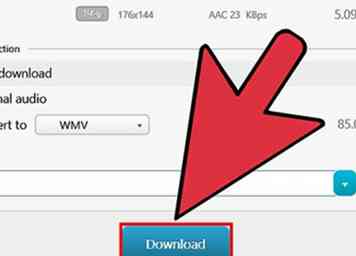 9 Cliquez sur "Télécharger". La vidéo sera téléchargée avec les paramètres sélectionnés vers l'emplacement de sauvegarde de votre choix.
9 Cliquez sur "Télécharger". La vidéo sera téléchargée avec les paramètres sélectionnés vers l'emplacement de sauvegarde de votre choix.
Méthode six sur six:
Utiliser BitTorrent (Desktop)
-
 1 Téléchargez et installez Deluge. Deluge est un client torrent qui fonctionne sur différentes plates-formes, y compris Mac, Windows et Linux.
1 Téléchargez et installez Deluge. Deluge est un client torrent qui fonctionne sur différentes plates-formes, y compris Mac, Windows et Linux. - Si vous n'aimez pas Deluge, il y a beaucoup d'autres clients torrent à choisir.
-
 2 Trouvez un tracker torrent. Les trackers sont des sites sur lesquels les fichiers torrent sont utilisés pour vous connecter à d'autres personnes ayant déjà la vidéo du fichier. Certains sites sont spécialisés dans la recherche dans les trackers torrent pour trouver les fichiers que vous recherchez.
2 Trouvez un tracker torrent. Les trackers sont des sites sur lesquels les fichiers torrent sont utilisés pour vous connecter à d'autres personnes ayant déjà la vidéo du fichier. Certains sites sont spécialisés dans la recherche dans les trackers torrent pour trouver les fichiers que vous recherchez. - Les trackers n'hébergent pas de fichiers vidéo eux-mêmes, c'est pourquoi vous devez vous connecter au client torrent.
-
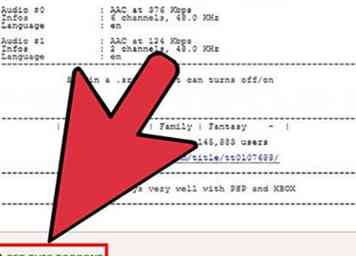 3 Téléchargez un torrent. Recherchez un bouton «Télécharger Torrent» sur la page torrent.
3 Téléchargez un torrent. Recherchez un bouton «Télécharger Torrent» sur la page torrent. - Assurez-vous que tous les torrent que vous téléchargez ont des semences. Les semeurs sont des pairs qui disposent du fichier complet sur leur ordinateur pour le téléchargement. Les trackers de torrent afficheront le nombre de lanceurs sur une page de torrent (généralement dans une colonne intitulée «Seeders» ou «S»).
-
 4 Ouvrez le fichier torrent avec Deluge. Double-cliquez sur le fichier torrent et celui-ci s'ouvre automatiquement avec votre client et lance les connexions à télécharger.
4 Ouvrez le fichier torrent avec Deluge. Double-cliquez sur le fichier torrent et celui-ci s'ouvre automatiquement avec votre client et lance les connexions à télécharger. - Si les fichiers torrent ne sont pas configurés pour s'ouvrir automatiquement avec Deluge, vous pouvez cliquer sur «Ajouter» en haut à gauche du client torrent et rechercher le fichier torrent sur votre ordinateur.
- Les torrents avec plus de semoirs seront généralement plus rapides à télécharger.
- Vous pouvez modifier l'emplacement des fichiers téléchargés par Deluge en cliquant sur «Préférences» dans la barre d'options supérieure.
 Minotauromaquia
Minotauromaquia
 1 Téléchargez et ouvrez FVD. Vous pouvez l’acquérir sur le Play Store
1 Téléchargez et ouvrez FVD. Vous pouvez l’acquérir sur le Play Store  2 Appuyez sur “Ouvrir le navigateur”. Ce bouton est situé au centre de l'écran et ouvre une fenêtre de navigateur à l'intérieur de l'application.
2 Appuyez sur “Ouvrir le navigateur”. Ce bouton est situé au centre de l'écran et ouvre une fenêtre de navigateur à l'intérieur de l'application. 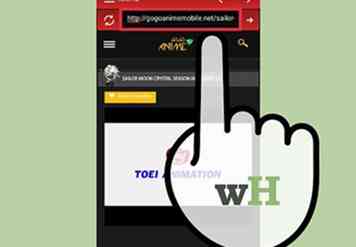 3 Accédez à une vidéo. Vous pouvez utiliser le navigateur in-app comme tout autre navigateur Web pour rechercher et visiter des pages contenant des vidéos.
3 Accédez à une vidéo. Vous pouvez utiliser le navigateur in-app comme tout autre navigateur Web pour rechercher et visiter des pages contenant des vidéos.  4 Appuyez sur une vidéo sur la page. FVD vous amènera à une page de sauvegarde.
4 Appuyez sur une vidéo sur la page. FVD vous amènera à une page de sauvegarde. 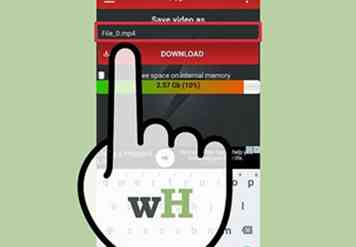 5 Entrez un nom de fichier (facultatif). Sélectionnez le champ de texte en haut et entrez le nom sous lequel vous souhaitez enregistrer le fichier.
5 Entrez un nom de fichier (facultatif). Sélectionnez le champ de texte en haut et entrez le nom sous lequel vous souhaitez enregistrer le fichier.  6 Appuyez sur "Télécharger". Ce bouton se trouve sous le champ de texte du nom de fichier et téléchargera le fichier sur votre appareil.[2]
6 Appuyez sur "Télécharger". Ce bouton se trouve sous le champ de texte du nom de fichier et téléchargera le fichier sur votre appareil.[2] 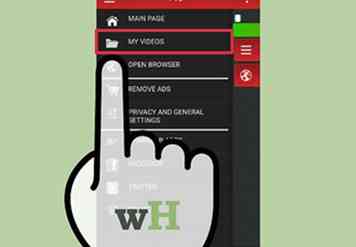 7 Affichez votre vidéo. Vous pouvez accéder à vos vidéos directement à partir de FVD en utilisant le navigateur de fichiers in-app:
7 Affichez votre vidéo. Vous pouvez accéder à vos vidéos directement à partir de FVD en utilisant le navigateur de fichiers in-app:  1 Accédez à la page d'extension de Video Downloader Professional. Vous devez utiliser Google Chrome pour installer cette extension.
1 Accédez à la page d'extension de Video Downloader Professional. Vous devez utiliser Google Chrome pour installer cette extension.  2 Cliquez sur "Ajouter à Chrome". Si vous utilisez un navigateur autre que Chrome, ce bouton vous invite à installer Chrome à la place.
2 Cliquez sur "Ajouter à Chrome". Si vous utilisez un navigateur autre que Chrome, ce bouton vous invite à installer Chrome à la place. 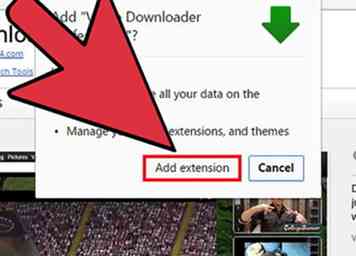 3 Cliquez sur "Ajouter une extension". Cela apparaîtra dans un petit popup après un moment et installera l'extension.
3 Cliquez sur "Ajouter une extension". Cela apparaîtra dans un petit popup après un moment et installera l'extension.  4 Aller à une page avec des vidéos. Video Downloader Professional détectera automatiquement toutes les vidéos sur la page.
4 Aller à une page avec des vidéos. Video Downloader Professional détectera automatiquement toutes les vidéos sur la page.  5 Cliquez sur l'icône Video Downloader Professional (flèche verte). Ce sera situé à droite de la barre d'adresse dans votre navigateur et ouvrira un menu.
5 Cliquez sur l'icône Video Downloader Professional (flèche verte). Ce sera situé à droite de la barre d'adresse dans votre navigateur et ouvrira un menu. 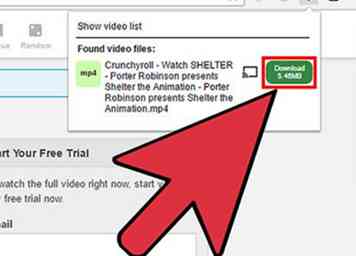 6 Cliquez sur une vidéo dans la liste. Le menu qui apparaît répertorie toutes les vidéos téléchargeables sur la page. La sélection d'une vidéo l'ajoutera à votre file d'attente de téléchargement.
6 Cliquez sur une vidéo dans la liste. Le menu qui apparaît répertorie toutes les vidéos téléchargeables sur la page. La sélection d'une vidéo l'ajoutera à votre file d'attente de téléchargement.  1 Accédez à la page de téléchargement de vidéos dans Firefox. Vous pouvez également ouvrir le menu Firefox (☰) et cliquer sur «Add-Ons» pour rechercher «Video DownloadHelper».
1 Accédez à la page de téléchargement de vidéos dans Firefox. Vous pouvez également ouvrir le menu Firefox (☰) et cliquer sur «Add-Ons» pour rechercher «Video DownloadHelper». 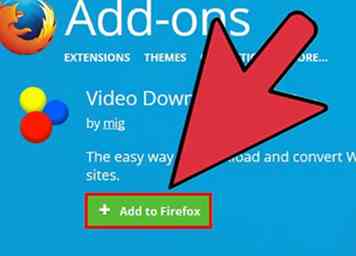 2 Cliquez sur "Ajouter à Firefox". Une barre de téléchargement apparaîtra dans le coin supérieur gauche.
2 Cliquez sur "Ajouter à Firefox". Une barre de téléchargement apparaîtra dans le coin supérieur gauche.  3 Cliquez sur "Installer". Vous pouvez être invité à redémarrer votre navigateur après l'installation.
3 Cliquez sur "Installer". Vous pouvez être invité à redémarrer votre navigateur après l'installation.  4 Aller à une page avec des vidéos. L'addon détectera les vidéos sur la page.
4 Aller à une page avec des vidéos. L'addon détectera les vidéos sur la page.  5 Cliquez sur l'icône Video DownloadHelper (points colorés). Ce sera situé dans le coin supérieur droit à côté de la barre d'adresse et fera apparaître un menu.
5 Cliquez sur l'icône Video DownloadHelper (points colorés). Ce sera situé dans le coin supérieur droit à côté de la barre d'adresse et fera apparaître un menu. 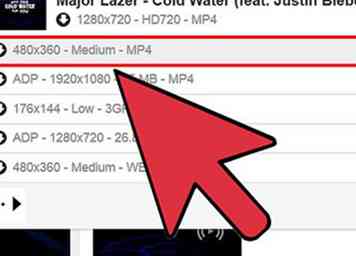 6 Cliquez sur une vidéo dans la liste. Le menu qui apparaît répertorie toutes les vidéos téléchargeables sur la page. La sélection d'une vidéo l'ajoutera à votre file d'attente de téléchargement.
6 Cliquez sur une vidéo dans la liste. Le menu qui apparaît répertorie toutes les vidéos téléchargeables sur la page. La sélection d'une vidéo l'ajoutera à votre file d'attente de téléchargement.  1 Allez sur le site freemake.
1 Allez sur le site freemake. 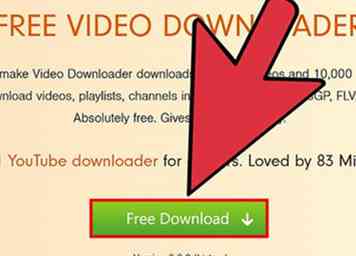 2 Téléchargez et ouvrez Video Downloader. Cliquez sur «Téléchargement gratuit» et ouvrez le programme une fois l'installation terminée.
2 Téléchargez et ouvrez Video Downloader. Cliquez sur «Téléchargement gratuit» et ouvrez le programme une fois l'installation terminée.  3 Accédez à une vidéo dans votre navigateur Web.
3 Accédez à une vidéo dans votre navigateur Web. 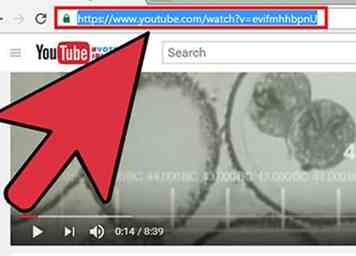 4 Copiez l'URL. Mettez l'adresse complète en surbrillance et appuyez sur
4 Copiez l'URL. Mettez l'adresse complète en surbrillance et appuyez sur 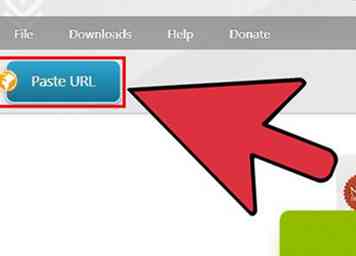 5 Appuyez sur "Coller URL". Ce bouton se trouve dans le coin supérieur droit de la fenêtre Freemake VideoDownloader. L'URL sera automatiquement extraite de votre presse-papiers et ouvrira une fenêtre d'options de téléchargement.
5 Appuyez sur "Coller URL". Ce bouton se trouve dans le coin supérieur droit de la fenêtre Freemake VideoDownloader. L'URL sera automatiquement extraite de votre presse-papiers et ouvrira une fenêtre d'options de téléchargement.  6 Sélectionnez une option de qualité. Les options afficheront le type de fichier, la résolution et la taille du fichier.
6 Sélectionnez une option de qualité. Les options afficheront le type de fichier, la résolution et la taille du fichier. 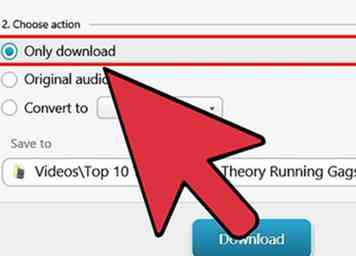 7 Sélectionnez une option d'action. Vous pouvez choisir de télécharger le fichier vidéo tel quel ou de sélectionner un format de fichier à convertir.[3]
7 Sélectionnez une option d'action. Vous pouvez choisir de télécharger le fichier vidéo tel quel ou de sélectionner un format de fichier à convertir.[3] 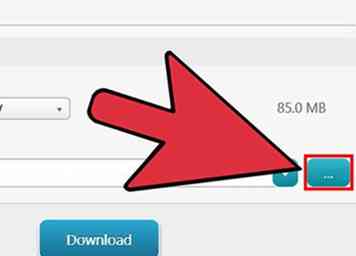 8 Cliquez sur ".… »Pour choisir un emplacement de sauvegarde. Ce bouton est situé dans la troisième section à droite et vous permet de changer l’endroit où les vidéos sont téléchargées.
8 Cliquez sur ".… »Pour choisir un emplacement de sauvegarde. Ce bouton est situé dans la troisième section à droite et vous permet de changer l’endroit où les vidéos sont téléchargées. 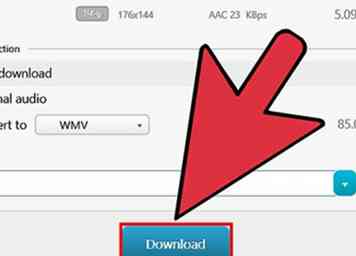 9 Cliquez sur "Télécharger". La vidéo sera téléchargée avec les paramètres sélectionnés vers l'emplacement de sauvegarde de votre choix.
9 Cliquez sur "Télécharger". La vidéo sera téléchargée avec les paramètres sélectionnés vers l'emplacement de sauvegarde de votre choix.  1 Téléchargez et installez Deluge. Deluge est un client torrent qui fonctionne sur différentes plates-formes, y compris Mac, Windows et Linux.
1 Téléchargez et installez Deluge. Deluge est un client torrent qui fonctionne sur différentes plates-formes, y compris Mac, Windows et Linux.  2 Trouvez un tracker torrent. Les trackers sont des sites sur lesquels les fichiers torrent sont utilisés pour vous connecter à d'autres personnes ayant déjà la vidéo du fichier. Certains sites sont spécialisés dans la recherche dans les trackers torrent pour trouver les fichiers que vous recherchez.
2 Trouvez un tracker torrent. Les trackers sont des sites sur lesquels les fichiers torrent sont utilisés pour vous connecter à d'autres personnes ayant déjà la vidéo du fichier. Certains sites sont spécialisés dans la recherche dans les trackers torrent pour trouver les fichiers que vous recherchez. 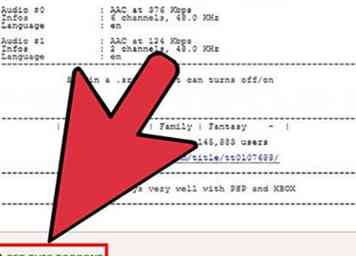 3 Téléchargez un torrent. Recherchez un bouton «Télécharger Torrent» sur la page torrent.
3 Téléchargez un torrent. Recherchez un bouton «Télécharger Torrent» sur la page torrent.  4 Ouvrez le fichier torrent avec Deluge. Double-cliquez sur le fichier torrent et celui-ci s'ouvre automatiquement avec votre client et lance les connexions à télécharger.
4 Ouvrez le fichier torrent avec Deluge. Double-cliquez sur le fichier torrent et celui-ci s'ouvre automatiquement avec votre client et lance les connexions à télécharger.